Konfigurowanie połączenia internetowego na PlayStation 4 na kablu Wi-Fi i LAN

- 1425
- 86
- Pan Ludwik Żak
Konfigurowanie połączenia internetowego na PlayStation 4 na kablu Wi-Fi i LAN
Aby korzystać z wszystkich funkcji i możliwości PlayStation 4, musi być podłączony do Internetu. Konsola do gry będzie działać bez łączenia się z Internetem, ale nie będziesz mógł kupować i pobierać gier w sklepie PlayStation (musisz kupić gry na dyskach), grać online, pobieranie aktualizacji gier i oprogramowania, komunikowanie się z swoim Przyjaciele, użyj przeglądarki i innych aplikacji (tej samej YouTube), którzy potrzebują dostępu do Internetu (i są to prawie wszystkie aplikacje). Istnieje kilka gier, które nie zostały uruchomione bez łączenia się z siecią. Cóż, o ile rozumiem, w początkowej konfiguracji konsoli nadal musi być podłączona do Internetu. PS4 bez łączenia się z Internetem bardzo szybko się z tobą zmęczy, ponieważ jego funkcjonalność będzie bardzo ograniczona.
PlayStation 4 można podłączyć do Internetu za pomocą Wi-Fi lub kabla sieciowego (LAN). W przypadku Wi-Fi, PS4, można go łatwo podłączyć do dowolnego routera Wi-Fi, telefon w punkcie dostępu, podczas dystrybucji Wi-Fi z komputera itp. D. Internet w kablu sieciowym do PlayStation może być również podłączony zarówno z routera, jak i bezpośrednio z dostawcy Internetu (możesz nawet skonfigurować połączenie PPPoE). Playsticks są pod tym względem absolutnie uniwersalne.
Do wygodnej pracy musi zapewnić szybkie i stabilne połączenie internetowe. Jeśli planujesz pobrać gry przez Internet, musisz zrozumieć, że normalna gra waży około 50 GB. Na przykład mam prędkość z taryfą od dostawcy 100 Mb / s. Router jest potężny, a w zakresie 5 GHz daje wszystkie te same 100 Mbps (prefiks odbiera 80/90 mbit/s) i nie mogę powiedzieć, że gra na 50 GB jest szybko załadowana. A jeśli prędkość wynosiła 20 Mbps, a nie 100? Do gier online potrzebujesz niskiego ping. Nie mówię o strumieniach i t. D. Musisz także zrozumieć, że PlayStation 4 tworzy duże obciążenie w sieci i samym router. A jeśli router jest budżetem, inne urządzenia są z nim podłączone, w ogóle będzie się zawiesić, albo zmniejszy prędkość. Będzie również wysokie ping z ładunku.
PlayStation 4 (Slim, Pro) ma obsługę Wi-Fi 5 GHz (802.11ac). A jeśli planujesz podłączyć konsolę internetową Wi-Fi, polecam podłączenie jej w zakresie 5 GHz. Aby to zrobić, musisz mieć router z dwoma opaskami, z obsługą tej częstotliwości i standardem 802.11ac. Jeśli chodzi o prędkość (taryfę), wówczas 100 Mbps może żyć całkiem wygodnie. Najważniejsze jest to, że router nie zmniejsza zbytnio prędkości. Jeśli to możliwe, to oczywiście lepiej podłączyć PS4 do Internetu za pomocą kabla. Wi-Fi 5 GHz (802.11ac) Oczywiście lepiej (szybciej) niż Wi-Fi 2.4 GHz (802.11n), ale kabel jest jeszcze lepszy. Jeśli chodzi o router, doradzałbym modele zakupu od średniego przedziału cenowego (od 100 USD). Ale to nie znaczy, że jeśli kupiłeś długości gry, musisz natychmiast rzucić router. Połącz (najlepiej kablem), sprawdź, jak wszystko będzie działać. Jeśli prędkość obciążenia jest normalna, nic nie wisi, nie ma problemów w grach online, to wszystko jest w porządku.
Następnie szczegółowo pokażę proces łączenia PS4 z Internetem za pomocą sieci bezprzewodowej Wi-Fi i kabla sieciowego. Nie ma nic skomplikowanego, ale istnieje kilka niuansów. Również ta instrukcja może się przydać, gdy konsola do gry jest ponownie połączona z Internetem. Na przykład po zmianie dostawcy, routera, nazwy lub hasła z sieci Wi-Fi itp. D. Podręcznik jest odpowiedni dla PS4, Slim, Pro.
Jak połączyć PlayStation 4 z siecią Wi-Fi?
Włączamy konsolę gry i wchodzimy do ustawień.
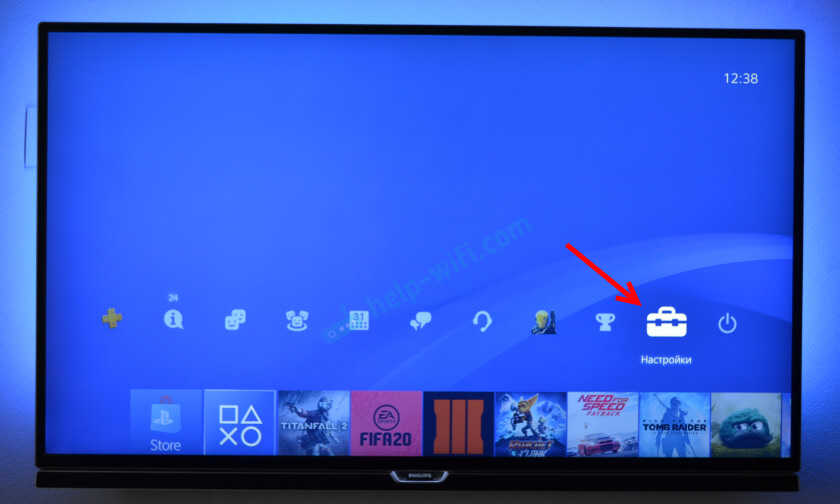
Przechodzimy do sekcji „Sieć”.
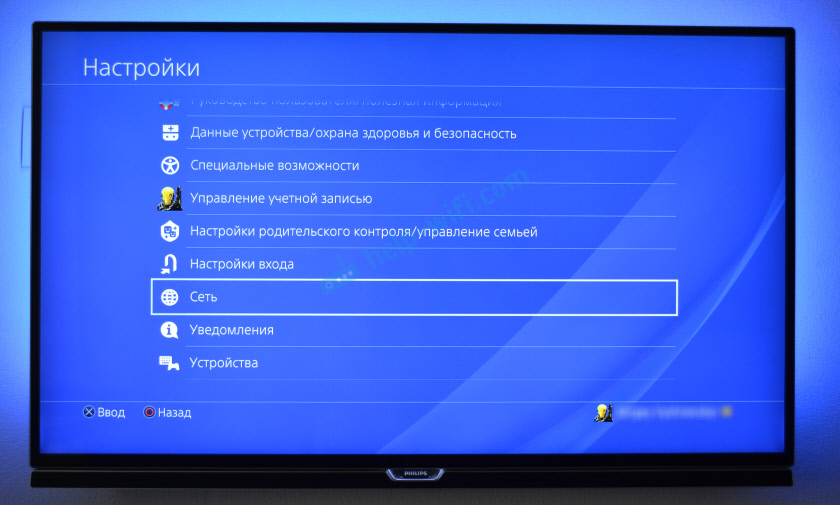
Aby podłączyć lub wyłączyć PlayStation 4 z Internetu (za pomocą Wi-Fi i kabla), możesz zainstalować/usunąć kontrolę przeciwnego „Połącz z Internetem”.
Aby połączyć się z siecią Wi-Fi, musisz wybrać „Zainstaluj połączenie internetowe”.
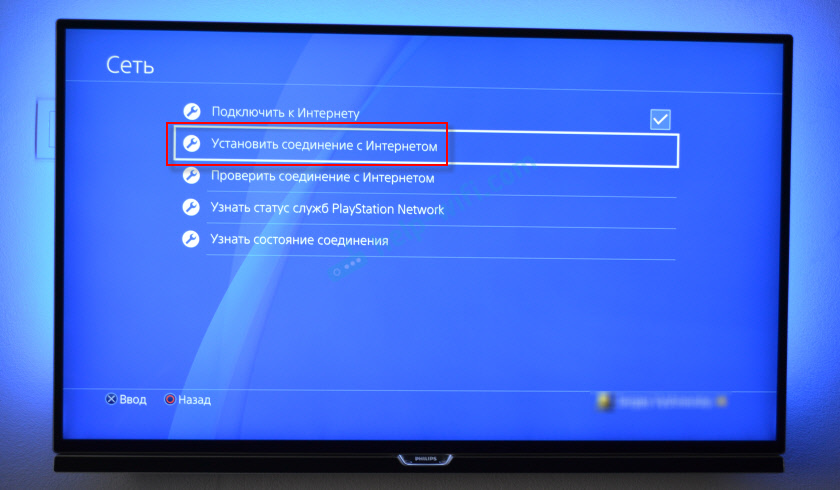
Następnie wybieramy „Użyj Wi-Fi”.

Użyjemy „prostego” sposobu łączenia się z Internetem.
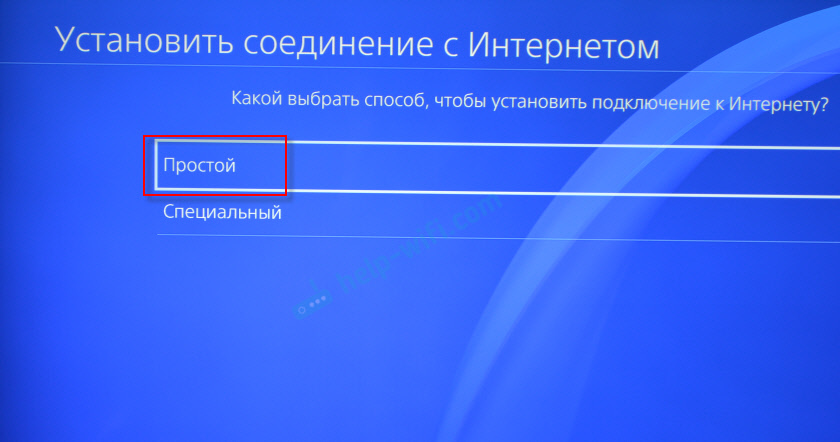
Z listy dostępnych sieci Wi-Fi wybierz naszą sieć.
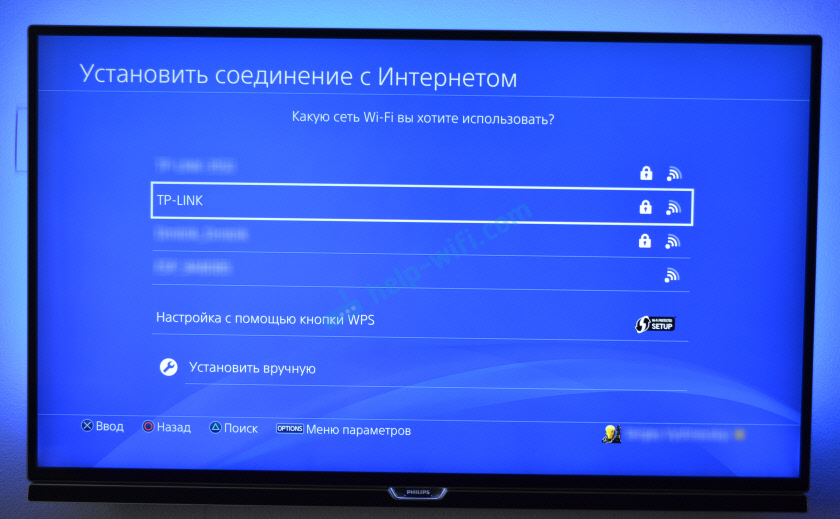
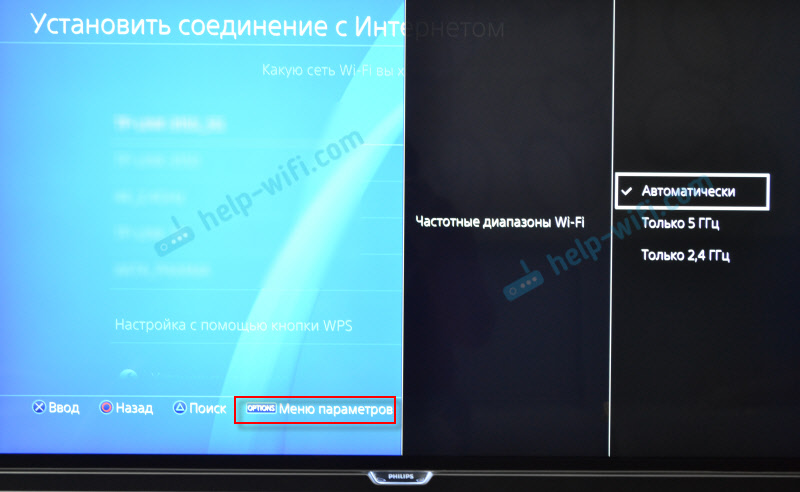 Aby podłączyć sieci czwartego piętra za pomocą WPS, w oknie z listą dostępnych sieci wybierz element „Ustawienia za pomocą przycisku WPS”. Wtedy będziesz musiał aktywować WPS na routerze.
Aby podłączyć sieci czwartego piętra za pomocą WPS, w oknie z listą dostępnych sieci wybierz element „Ustawienia za pomocą przycisku WPS”. Wtedy będziesz musiał aktywować WPS na routerze. 
Istnieje również element „instaluj ręcznie”. Po wybraniu go zobaczymy jeszcze dwa punkty „Wprowadź ręcznie” i „Użyj ustawienia WPS, wprowadzając kod PIN."
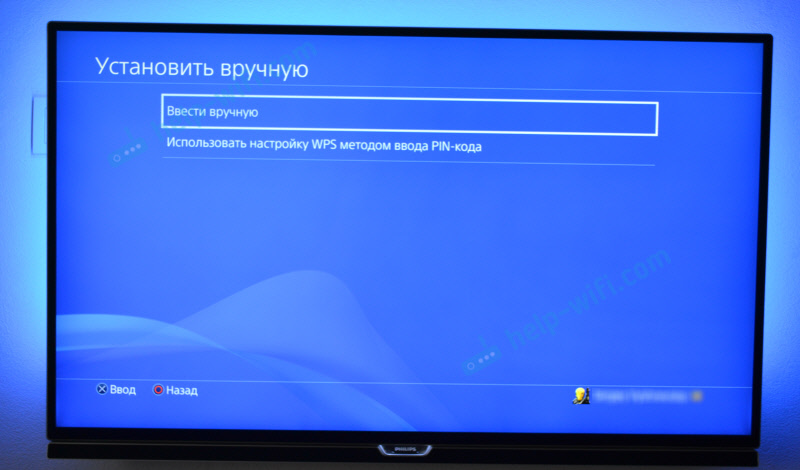
Pierwszy element umożliwia połączenie PS4 z ukrytą siecią Wi-Fi (z ukrytym SSID), w której musisz najpierw przepisać nazwę sieci, a następnie hasło. A drugi umożliwia zainstalowanie połączenia za pomocą kodu PIN WPS, który można znaleźć na samym routerze lub utworzyć w ustawieniach routera (niezbyt istotna i wspólna metoda połączenia).
Musimy wprowadzić hasło z naszej sieci Wi-Fi. Po prostu przyjrzyj się uważnie, musisz poprawnie określić hasło. Jeśli nie znasz hasła z sieci, zobacz artykuł, jak znaleźć hasło z Wi-Fi lub co zrobić, jeśli zapomniałeś hasła.

Sprawdzamy, czy poprawnie wprowadziliśmy hasło i kliknij przycisk „OK”.

Czekamy, aż nasza PlayStation 4 połączy się z Internetem za pośrednictwem Wi-Fi. Powinna być wiadomość, że ustawienia internetowe są aktualizowane, a przycisk „Sprawdź Internet”. Możesz go kliknąć. W przybliżeniu pojawi się następujący wynik:

Przedmiot „Pobierz adres IP” i „Połączenie internetowe” - „skutecznie” mówi, że konsola do gry jest podłączona do routera i dostęp do Internetu. Być może nie wprowadziłeś sieci PlayStation Network. Szybkość połączenia internetowego jest wskazana w przybliżeniu. Spędziłem przez SpeedTest, w przeglądarce internetowej na PS4, więc wyniki są tam znacznie wyższe. Zależy od serwera. Chociaż z jakiegoś powodu mam ping znacznie wyższy niż na iPhonie. PS pokazuje około 20 (podczas sprawdzania szybkiego testu), a na iPhonie ping 2. Oba urządzenia są podłączone do sieci w zakresie 5 GHz.
Aby zobaczyć połączenie o połączeniu (która sieć jest podłączona do konsoli gry, w której zakres częstotliwości, który adres IP przeznaczył go przez router, zasilanie sygnału itp. D.), W sekcji „Network” wybierz element „Dowiedz się o stanie połączenia”.

Możesz także rozpocząć kontrolę połączenia internetowego w dowolnym momencie. Aby to zrobić, w sekcji „Network” wybierz „Sprawdź połączenie internetowe”.
PS4 Połączenie z Internetem przez kabel (LAN)
Aby rozpocząć, połącz się z portem LAN na kablu sieciowym PlayStation 4 z routera lub bezpośrednio od dostawcy Internetu.

Następnie przejdź do ustawień, do sekcji „Sieć”. Tam wybierz „Zainstaluj połączenie z Internetem”.
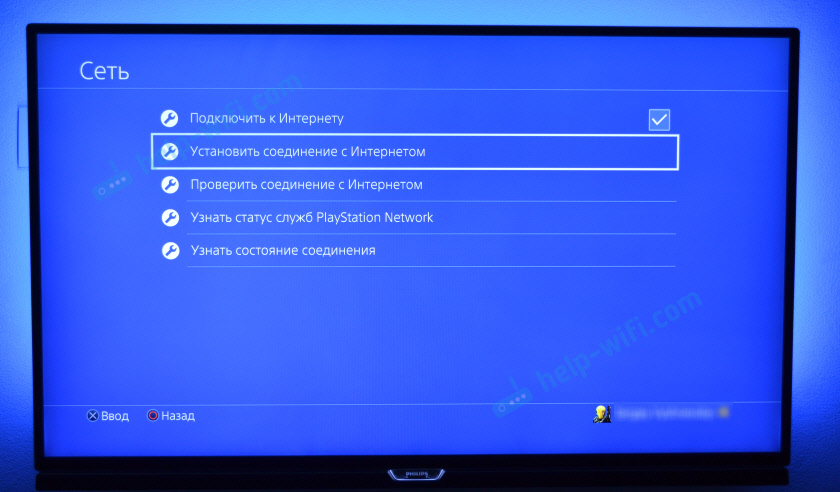
„Użyjemy kabla LAN”.

Następnie musisz wybrać metodę połączenia. Spójrz tutaj uważnie:
- Prosty - Automatyczne strojenie połączeń. PlayStation 4 nawiązuje połączenie z routerem lub dostawcą. Wybierając tę metodę, nie będziemy mieli okazji ręcznie ustalić żadnych ustawień. Odpowiedni przy łączeniu się z routerami (jeśli na routerze uruchomiony jest serwer DHCP) i dostawców internetowych, którzy używają typu „Dynamic IP” (DHCP). Najprawdopodobniej musisz wybrać ten konkretny rodzaj połączenia. Jeśli nie wiesz, wybierz to, aby się rozpocząć. Być może Twoja konsola do gry połączy się automatycznie z Internetem.
- Specjalny - Wybierając te ustawienia, będziemy mieli okazję skonfigurować PPPoE (wskazać nazwę użytkownika i hasło, które dostawca podaje), przepisać statyczne adresy IP, ręcznie określ serwery DNS, ustaw ustawienia proxy, MTU.
Wybierając „proste”, musisz trochę poczekać.

Jeśli wszystko jest w porządku, pojawi się wiadomość: „Ustawienia Internetu są aktualizowane”. Naciśnij poniżej na przycisku „Sprawdź połączenie internetowe”.

Uzyskanie adresu IP i połączenie internetowe muszą zostać pomyślnie zakończone.

Oznacza to, że nasz PS4 jest podłączony do Internetu za pomocą kabla. Możesz zamknąć ustawienia i zacząć grać!
Połączenie z kablem PS4 bezpośrednio od dostawcy i konfigurowanie PPPoE
Wielu łączy internet nie z routera, ale bezpośrednio od dostawcy. Więc możesz też. Większość dostawców Internetu używa rodzaju połączenia „dynamicznego IP”, co oznacza, że proces dostosowywania połączenia nie będzie się różnić od tego, co pokazałem powyżej. Ale niektórzy dostawcy używają typu PPPoE połączenia (poprzez login i hasło). Na PlayStation 4 możesz łatwo go skonfigurować. Ale L2TP lub PPTP, jak to rozumiem, nie można skonfigurować na PS4. Tylko przez router.
PPPoE jest bardzo prosty do skonfigurowania. Ale najpierw podłącz kabel sieciowy do Porta LAN na prefiks, który złożył dostawcę Internetu w Twoim domu. Następnie w ustawieniach, uruchamianie połączenia internetowego, wybierz „Użyj kabla LAN” I sposób "Specjalny" (pisał o nich powyżej). Cóż, wybierz „PPPoE”.
Wprowadź nazwę użytkownika i hasło (są one podane przez dostawcę Internetu) i kliknij „Dalej”.

Jeśli wszystko jest podłączone i wskazałeś prawidłowe ustawienia PPPoE, należy zainstalować połączenie internetowe.
Ustawienie statycznych adresów IP, DNS, Proxy, MTU na PlayStation 4
Są sytuacje, w których we właściwościach połączenia sieciowego musisz ręcznie zarejestrować adres IP lub adres serwera DNS. Na przykład, gdy serwer DHCP jest odłączony na routerze, zarezerwowałeś statyczny adres IP dla konsoli gier lub dostawca używa rodzaju połączenia „statycznego IP”. Na PlayStation 4 można to zrobić. I możesz ręcznie ustawić wartość MTU lub ustawić ustawienia serwera proxy.
Aby to zrobić, w trakcie łączenia się z przewodową sieci LAN lub sieci Wi-Fi, musisz wybrać "Specjalny" Metoda połączenia.

Następnie musisz wybrać „Ustawienia adresu IP”. Możesz wybrać „automatycznie”.

W tym przypadku styl gry oferuje ustawienie następujących parametrów:
- Nazwa hosta DHCP.

- Ustawienia DNS. Możesz na przykład zarejestrować się na PlayStation 4 DNS z Google (8.8.8.8/8.8.4.4).

- Ustawienia MTU.
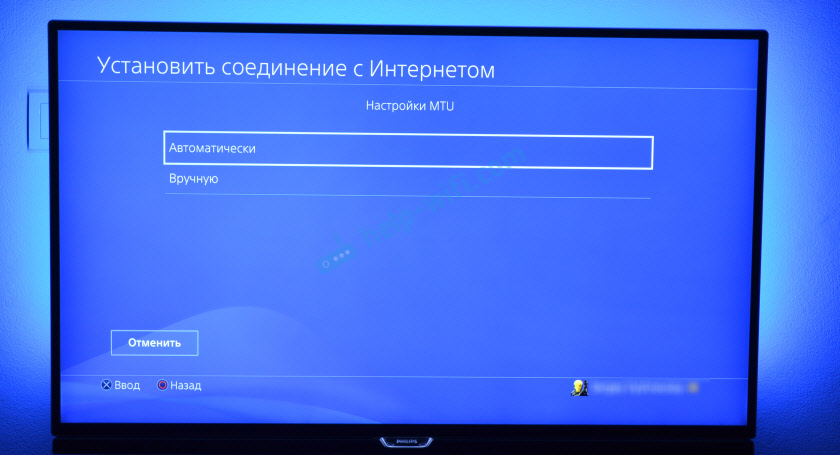
- Ustawienia serwera proxy. Możesz wybrać „Użyj” i ustawić parametry swojego serwera lub „Nie używaj”.

Wybór ustawień IP - "Ręcznie", Konieczne będzie przepisanie adresu IP, maski podsieci, domyślnej bramy, głównego DN, dodatkowego DNS.
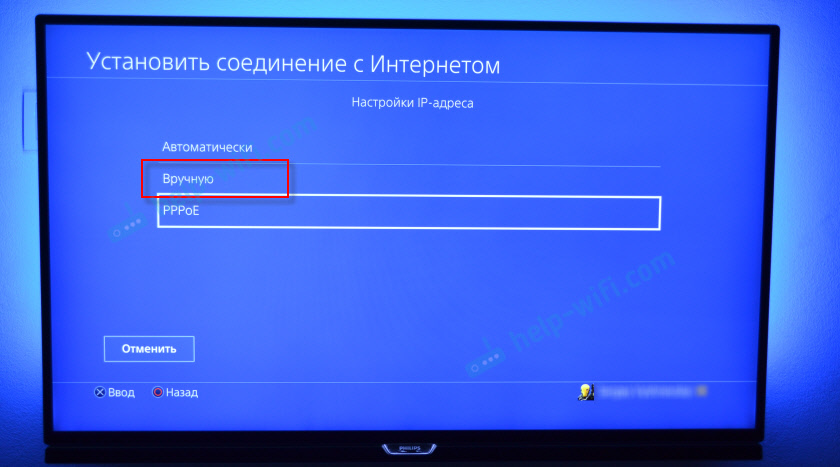
I strona z ustawieniami:

Jeśli nie byłeś w stanie połączyć swojego PlayStation 4 z Internetem - napisz w komentarzach. Po prostu napisz szczegółowo, co i jak się łączysz, jaki błąd i na jakim etapie ustawień. Możesz dołączyć zdjęcie. Odpowiem wszystkim i spróbuję pomóc!
- « Przejrzyj TP -Link Archer A2 - Charakterystyka techniczna, funkcjonalność, wygląd
- Dlaczego ping na laptopie podczas gry w World of Tanks? »

